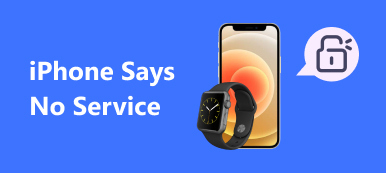Om du har köpt den senaste Apple Watch Series 8 eller Ultra måste du göra det koppla bort Apple Watch från iPhone för en ny klocka. Men var försiktig med dina värdefulla data, eftersom dessa datum kan gå vilse om du kopplar bort dessa två prylar på ett felaktigt sätt. För att säkerställa en framgångsrik och smidig bortkoppling, läs följande guide för att lära dig hur du kopplar bort Apple Watch med eller utan iPhone. Under tiden kan du dra nytta av det värdefulla tipset och använda den säkra iPhone-dataöverföringslösningen.

- Del 1: Hur man kopplar bort Apple Watch från iPhone
- Del 2: Hur man kopplar bort Apple Watch utan iPhone
- Del 3: Vanliga frågor om koppla bort Apple Watch från iPhone
Del 1: Hur man kopplar bort Apple Watch från iPhone [2 lösningar]
Att koppla bort Apple Watch från iPhone är viktigt. Du kan fortsätta att para ihop den med din nya klocka. Om din iPhone är i närheten kan du snabbt koppla bort dessa två enheter. Bläddra igenom och följ stegen för att ta reda på det.
1. Koppla bort Apple Watch från iPhone
steg 1Se till att din iPhone och Apple Watch är nära om din iPhone är i närheten.
steg 2För att koppla bort Apple Watch från iPhone, gå till Apple Watch på din iPhone.
steg 3Tryck på Min klocka Fliken och välj Alla klockor möjlighet att gå vidare.
steg 4Din klocka kommer att dyka upp. Tryck på informationsknappen för fler alternativ.
steg 5Bläddra ner till botten och tryck på Unpair Apple Watch knapp. Tryck sedan på Ta bort parkoppling [Ditt Apple Watch-namn]-knappen.
steg 6Sedan måste du ange Apple ID-lösenordet för att inaktivera Aktivering Lock. Tryck på Ta bort parkoppling knappen för att slutföra.

Del 2: Hur man kopplar bort Apple Watch utan iPhone
Anta att din ihopparade iPhone inte längre är tillgänglig. Du måste ta bort aktiveringslåset för klockan med iCloud för att koppla bort Apple Watch från iPhone. Sedan kan du radera innehållet och inställningarna på din Apple Watch. Här är fler steg.
Ta bort aktiveringslåset
steg 1Du kan ta bort Aktivering Lock för din klocka med iCloud-kontot på vilken dator som helst. Gå till iCloud-webbplatsen och logga in med ditt Apple-ID och lösenord.
steg 2 Klicka Hitta iPhone. Klicka på den nya sidan Alla enheter rullgardinsmenyn ovan.
steg 3Välj din Apple Watch och se mer information genom att klicka på i-knappen. Sedan Välj Ta bort Apple Watch.
steg 4På så sätt kommer du att framgångsrikt ta bort aktiveringslåset och kan para ihop iPhone med en ny klocka.

Radera allt innehåll och inställningar på Apple Watch
steg 1 Du kan fortfarande koppla bort Apple Watch utan iPhone. Lås upp din klocka och gå till Allmänt skärm från Inställningar app.
steg 2 Gå vidare och hitta Återställa alternativ. Tryck sedan på Radera allt innehåll och inst knapp.
steg 3 Ange ditt lösenord och bekräfta ditt beslut genom att trycka på Radera alla knapp. Din klocka återgår till fabriksinställningarna.
Bonustips: Bästa sättet att överföra Apple Watch Backup på iPhone
När du kopplar bort Apple Watch från din iPhone skapar iPhone en säkerhetskopia för din klocka. Om du vill överföra din iPhone-data till iCloud senare, inkluderar data från din klocka. Du kan bättre skydda data genom att skapa ytterligare en säkerhetskopia på din PC eller Mac om din iCloud är full. Apeaksoft iPhone Transfer är din bästa hjälpreda för iOS-dataöverföring. Samtidigt erbjuder verktygslådan en överföring med ett klick mellan iPhone och PC. Så du kan snabbt överföra Apple Watch-säkerhetskopian på din iPhone till Windows/Mac.

4,000,000 + Nedladdningar
Överför iPhone-data till PC med ett klick
steg 1 Du kan prova den kostnadsfria testversionen efter att du har laddat ner och installerat överföringsverktyget på din dator. Starta sedan den och anslut iPhone till din dator. Gå till Verktygslåda på huvudgränssnittet, där det finns fler verktyg.

steg 2 För att överföra data på din iPhone till datorn, klicka på Enhet till PC knapp. Olika datakategorier visas i ett popup-fönster, inklusive Foton, musik, videor, etc. Som standard är alla alternativ valda. Du kan kryssa i de du inte vill ha och avbryta dem.

steg 3 Innan du överför klickar du på knappen med tre punkter under Resmål och välj en mapp på din dator för att lagra data. Klicka sedan på Start knappen för att börja överföra. Ett fönster kommer att dyka upp som talar om för dig den lyckade överföringen. Klicka på Öppna mapp knappen för att se data.
Del 3: Vanliga frågor om koppla bort Apple Watch från iPhone
Vad innehåller Apple Watch på iPhone?
Efter att ha kopplat bort Apple Watch från iPhone skapar din telefon automatiskt en säkerhetskopia. Den säkerhetskopian inkluderar dina inbyggda appdata, applayout, urtavlainställningar, dockningsinställningar, allmänna inställningar, hälso- och träningsdata, musik, siri-relaterad data, fotoalbum och tidszon.
Hur kopplar jag bort Apple Watch från iPhone utan lösenordet?
Om du inte har tillgång till iPhone och vill koppla bort din klocka och iPhone kan du sätta din Apple Watch på laddaren. Tryck och håll ned sidoknappen på denna klocka. Under tiden trycker du på skjutreglaget Power Off. Tryck sedan på Radera allt innehåll och inställningar.
Fungerar Apple Watch utan iPhone?
Ja det gör det. Du kan fortfarande ta emot och skicka meddelanden med din klocka när din iPhone är utom räckhåll. Men det kräver en Wi-Fi-anslutning eller ett mobilnätverk.
Slutsats
Som nämnts ovan har du nu två lösningar för att koppla bort Apple Watch från iPhone. Under tiden, även utan din iPhone till hands, kan du fortfarande ta bort aktiveringslåset och radera din klocka snabbt genom att följa stegen ovan.